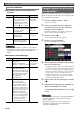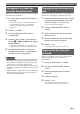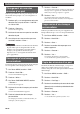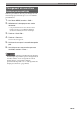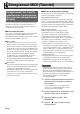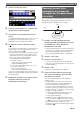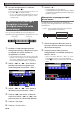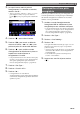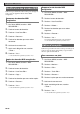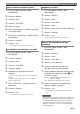User Manual
Utilisation des Pads (Tutoriel)
FR-51
Utilisez la procédure ci-dessous pour changer le début
de la lecture de l’échantillon.
1.
Sur l’écran PAD, enregistrez l’échantillon sur
un des pads.
• Pour plus d’informations sur l’enregistrement d’un
nouvel échantillon, reportez-vous au MODE
D’EMPLOI (Fonctions essentielles) du clavier
numérique.
2.
Touchez « Pad Edit ».
3.
Sur l’écran PAD DATA EDIT, touchez
« Sample Edit ».
4.
Touchez « Start Position » puis utilisez les
boutons 9 w/NO, q/YES pour changer la
position de début.
• Taper sur le pad enregistré ou toucher « » sur
l’écran démarre la lecture à partir du point spécifié.
5.
Sauvegardez l’échantillon en utilisant la
procédure de la section « Sauvegarde des
données d’un pad » (page FR-51).
• Le point de début de la lecture de l’échantillon peut
être changé uniquement pendant la période allant
du moment où l’échantillon est enregistré jusqu’au
point où il est sauvegardé comme données
personnalisées. Le point de début de la lecture d’un
échantillon préréglé ou sauvegardé ne peut pas être
changé.
• Régler un point de départ d’une valeur de 44100 fait
démarrer la lecture après une seconde (fréquence
d’échantillonage de 44100Hz).
Utilisez la procédure ci-dessous pour sauvegarder les
données et/ou les réglages enregistrés sur un pad.
1.
Pendant que les données que vous souhaitez
sauvegarder sont enregistrées sur un pad,
touchez « Pad Edit » sur l’écran PAD.
L’écran PAD DATA EDIT apparaît.
2.
Sur l’écran PAD DATA EDIT, touchez
«Write».
3.
Après avoir désigné le nom des données,
touchez « Enter ».
4.
Touchez la destination de sauvegarde des
données puis touchez « Execute ».
5.
Touchez « Yes ».
• Pour abandonner l’opération, touchez « No ».
Utilisez la procédure ci-dessous pour supprimer les
données d’un pad que vous avez créées
précédemment.
1.
Sur l’écran PAD, touchez « Pad Edit ».
2.
Sur l’écran PAD DATA EDIT, touchez
« Clear ».
3.
Touchez les données que vous voulez
supprimer.
4.
Touchez « Execute ».
5.
Touchez « Yes ».
Les données sélectionnées sont supprimées.
• Pour abandonner l’opération, touchez « No ».
Changement du début des
données échantillonnées
Sauvegarde des données d’un
pad
Suppression des données
d’un pad